时间:2023-12-30 13:50:15 作者:娜娜 来源:系统之家 1. 扫描二维码随时看资讯 2. 请使用手机浏览器访问: https://m.xitongzhijia.net/xtjc/20231230/296481.html 手机查看 评论 反馈
有用户为了可以快速的对电脑进行关机,就想要在右键菜单的选项中添加一键关机的功能,那么这一设想应该如何实现呢?方法很简单,我们可以通过注册表来添加新的菜单项。以下是小编带来的Win10右键菜单添加一键关机功能的图文教学,我们一起来看看吧。
具体操作如下:
1. 按 Win + X 组合键,或右键点击左下角的开始菜单,在打开的隐藏菜单项中,点击运行(Win+R),运行窗口中,输入 regedit 命令,确定或回车,可以快速打开注册表编辑器;
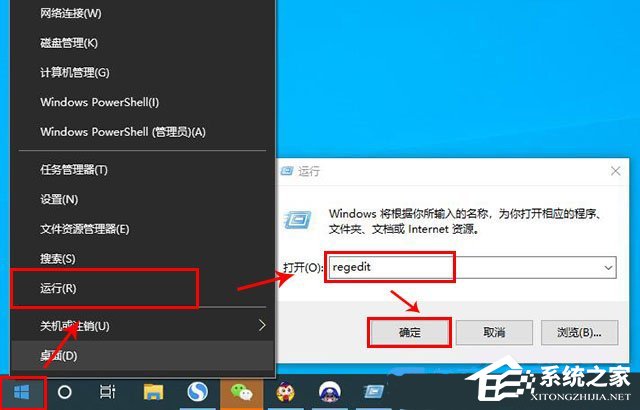
2. 注册表编辑器窗口中,依次展开到以下路径:
HKEY_CLASSES_ROOT\DesktopBackground\Shell
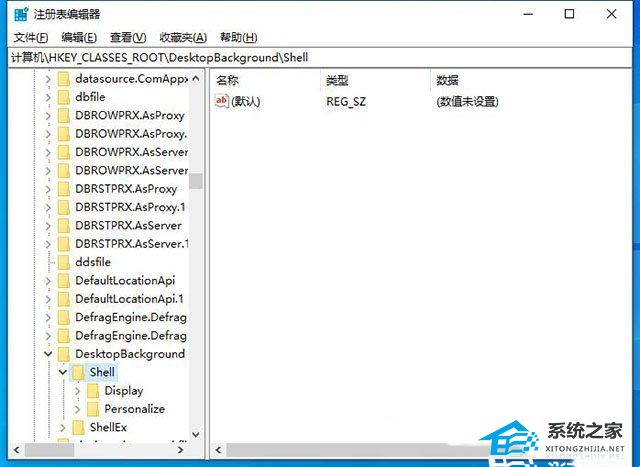
3. 右键 shell 项,在打开的菜单项中,选择新建,选择项;

4. 将新建的项命名为【一键关机】;
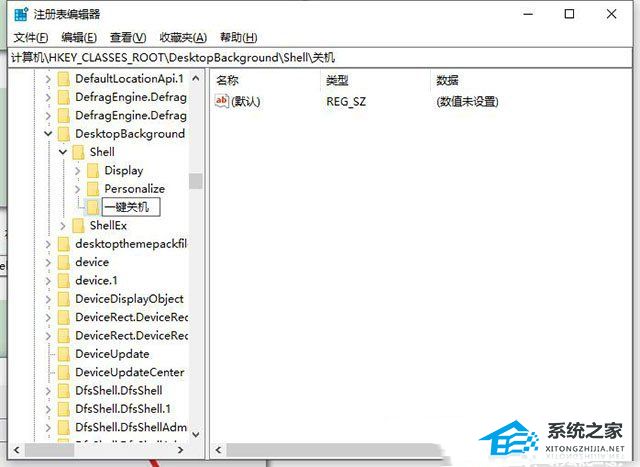
5. 右键点击一键关机项,在打开的菜单项中,选择新建,选择项,将新建的项命名为【command】;

6. 点击 command 项,双击右侧栏中的默认,在数值数据处,输入 Shutdown -s -f -t 00 ,点击确定。

除了一键关机,还可以使用相同的方法添加注销、重启、锁屏等功能。例如在shell下新建一个“一键重启”,再在“一键重启”项中再新建一个“command”子项,点选“command”项,双击右侧窗口的默认,将数值数据填写“Shutdown -r -f -t 00”,就可以添加一个“一键重启”功能了。
关机 Shutdown -s -f -t 00
注销 Shutdown -l
重启 Shutdown -r -f -t 00
锁屏 Rundll32 User32.dll,LockWorkStation
以上就是系统之家小编为你带来的关于“Win10右键菜单添加一键关机功能-【图文】”的全部内容了,希望可以解决你的问题,感谢您的阅读,更多精彩内容请关注系统之家官网。
发表评论
共0条
评论就这些咯,让大家也知道你的独特见解
立即评论以上留言仅代表用户个人观点,不代表系统之家立场